Instalando WordPress em seu Servidor LAMP

O WordPress é um projeto de código aberto que você pode usar para criar sites, blogs ou aplicativos. O blog.remontti.com.br é feito com wordpress!
Requisitos usados neste tutorial:
– Distribuição:
Instalação do Debian 11 ou 10
– Aplicações Web Apache + PHP7.x + MariaDB:
Passo-a-passo como criar um servidor WEB Apache + PHP + MariaDB + phpMyAdmin + Let’s Encrypt no Debian 11 bullseye “LAMP”
– Conhecimento em domínios virtuais:
Como ter diversos sub/domínios no mesmo servidor? (Domínios virtuais com Apache2)
– Aponte seu domínio/subdomínio no seu servidor DNS
Servidor DNS Bind9 – Recursivo + Autoritativo DNSSEC + Reverso + RPZ + Fail2ban + nftables + Zabbix no Debian 11 Bullseye
Modelo de configuração Apache
Como exemplo usarei: blog.remontti.com.br
# vim /etc/apache2/sites-available/blog.remontti.com.br.conf
<virtualhost *:80>
ServerName blog.remontti.com.br
ServerAdmin noc@remontti.com.br
DocumentRoot /var/www/blog.remontti.com.br
<directory /var/www/blog.remontti.com.br/ >
Options FollowSymLinks
AllowOverride All
</directory>
LogLevel warn
ErrorLog ${APACHE_LOG_DIR}/error_blog.remontti.com.br.conf.log
CustomLog ${APACHE_LOG_DIR}/access_blog.remontti.com.br.conf.log combined
</virtualhost>
# mkdir /var/www/blog.remontti.com.br/ # a2ensite blog.remontti.com.br.conf # systemctl restart apache2
Pacotes necessários
# apt install wget unzip
Instalando WordPress
Acesse o diretório temporário do linux e baixe o WordPress
# cd /tmp/ # wget https://br.wordpress.org/latest-pt_BR.zip # unzip latest-pt_BR.zip # cd wordpress/
Agora mova todos os arquivos para o diretório correspondente a seu domínio/sub.
# mv * /var/www/blog.remontti.com.br/
Altere as permissões do diretório e todos os arquivos para o usuario do apache (www-data)
# chown www-data. /var/www/blog.remontti.com.br/ -R
Agora crie seu banco de dados, para isso acesse com usuário root e vamos criar um novo banco chamado wordpress bem como um usuário para o wordpress, assim nosso “site” fica preso a este usuário, não seja “expertão” de me usar o root para a conexão do wordpress!
# mariadb -u root -p
Não esqueça de alterar: SUA_SENHA
CREATE DATABASE wordpress; GRANT ALL PRIVILEGES ON wordpress.* TO 'wordpress'@'localhost' IDENTIFIED BY 'SUA_SENHA'; FLUSH PRIVILEGES; quit;
Seguimos agora com a instalação via web
Acessar seu domínio: “http://blog.remontti.com.br/” e clique em Vamos lá!
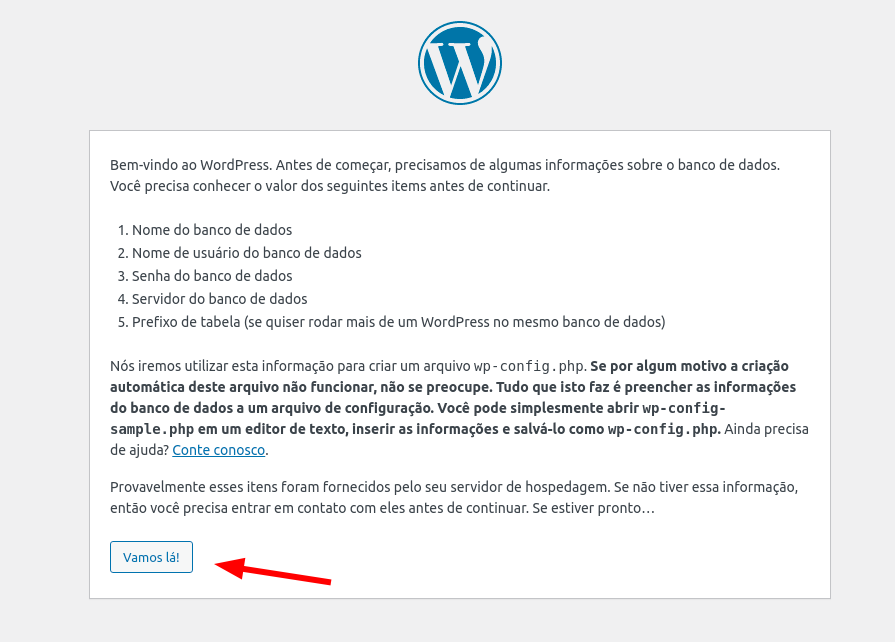
Preencha os dados de acordo com as configurações do banco de dados criadas anteriormente:
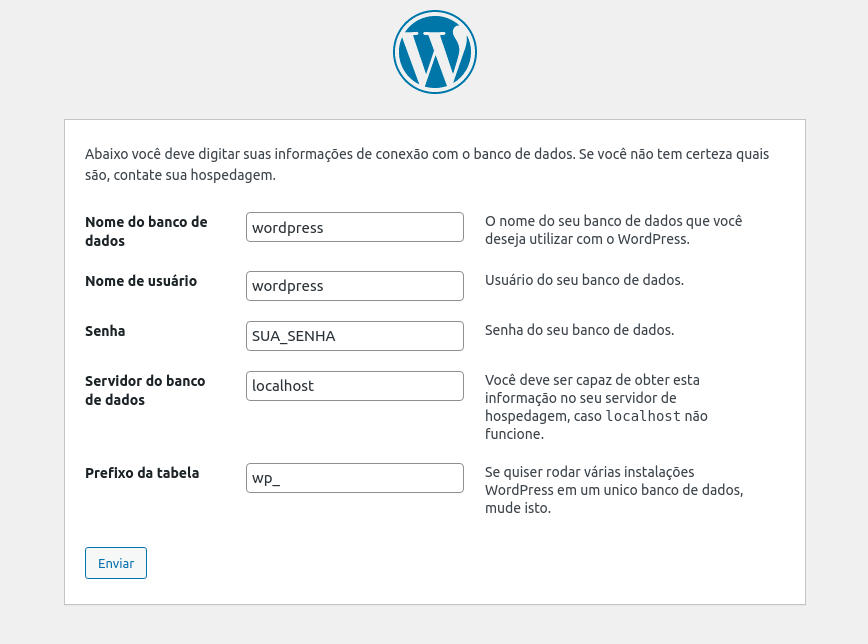
Clique em Instalar
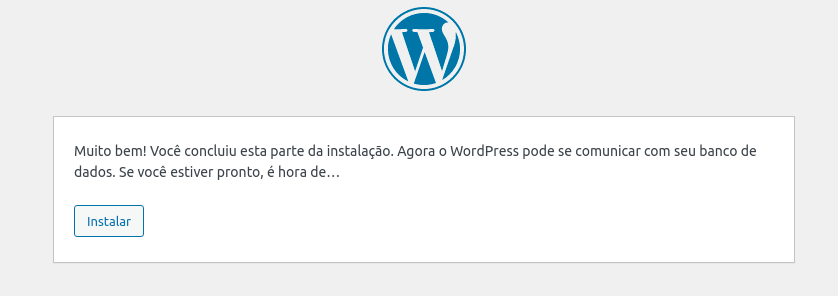
Preencha os dados do seu “site” bem como usuários para posteriormente acessar o painel de ADM e clique em Instalar WordPress
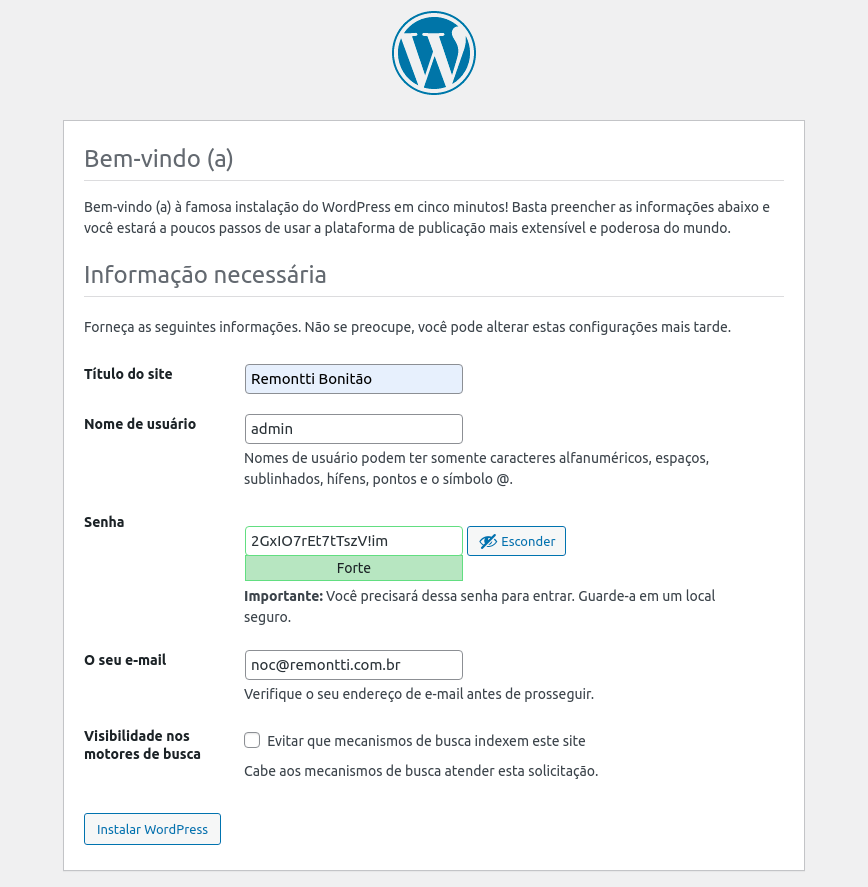
Parabéns WordPress instalado com sucesso!, clieque em Acessar para entrar no painel de ADM.
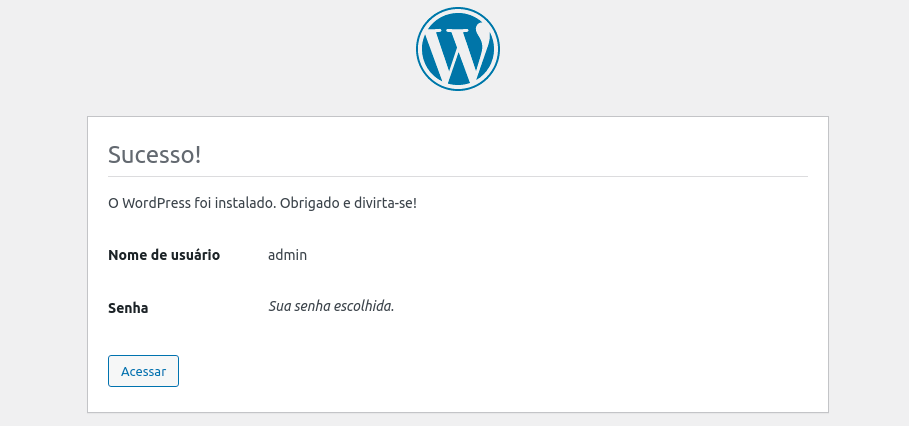
Entre com usuário e senha da instalação.

Pronto!
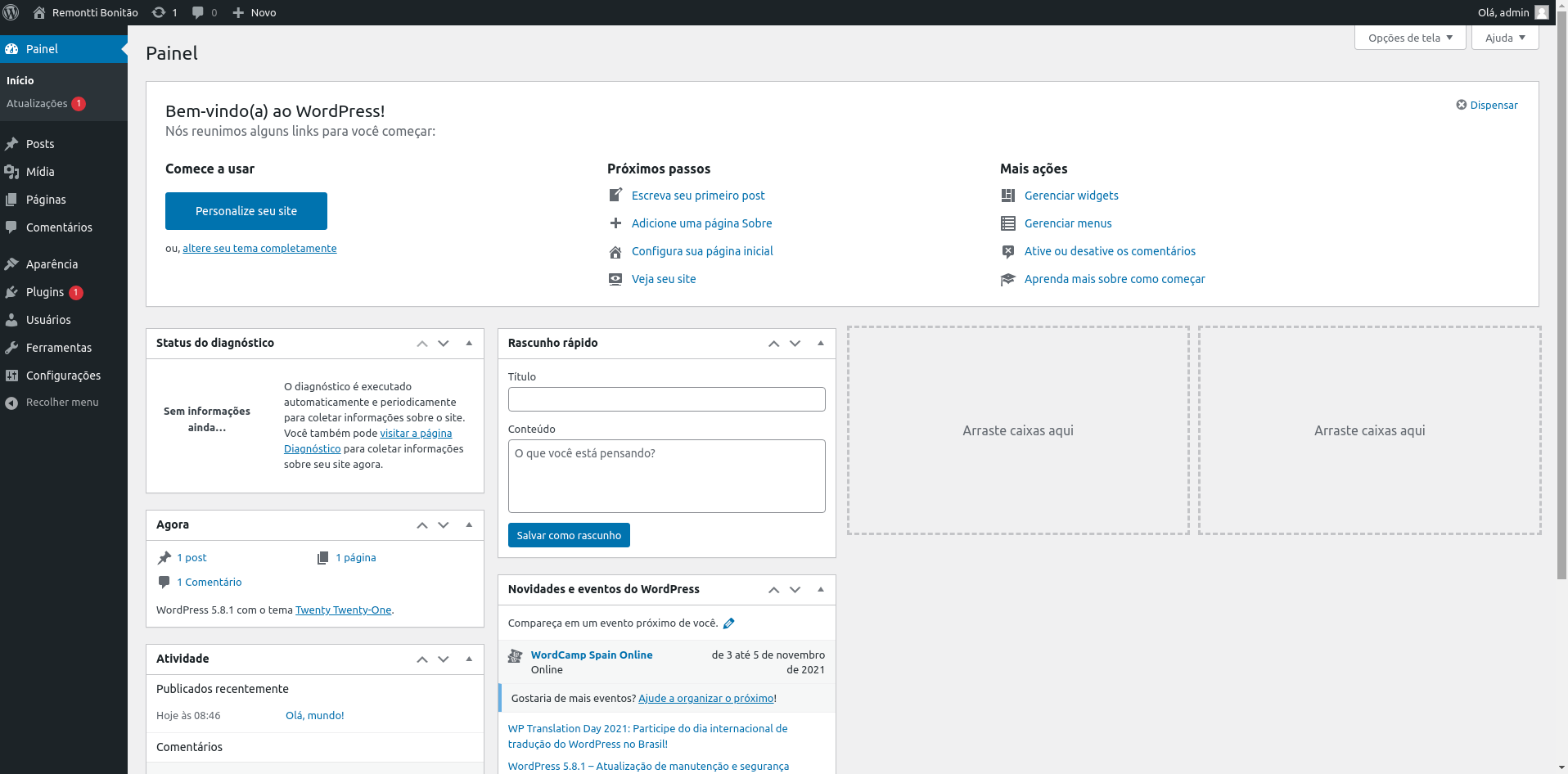
Sempre que desejar entrar no painel basta acessar: http://seudominio.x.y/wp-admin
Espero que tenha gosta deste tutorial, ele fugiu um pouco dos temas abordados mas muitas pessoas me pedem.
Você encontrar centenas de videos no youtube ensinado a mexer com wordpress. Conheço muitos amigos que ganham $$ fazendo sites com WordPress, bons estudos!
Se quiser fazer uma doação para o café ficarei muito feliz pelo seu reconhecimento!

Se não puder doar pode deixar seu agradecimento nos comentário também ficarei feliz em saber que ajudei. Se tiver qualquer pergunta deixe-a também. Se preferir entrar em Contato clique aqui.


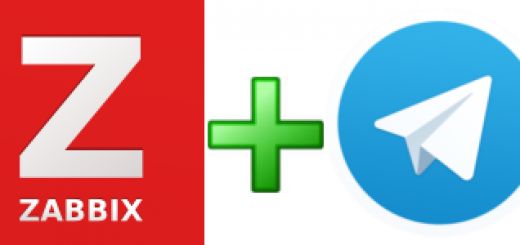



Pra variar (kkk) EXCELENTE tutorial bem detalhado.
Remontti, se não for pedir demais detalhe mais sobre os plugins e tema que você possui instalado.
Esse tema hueman é que proporciona uma visão de código como a sua?
Para mostrar o código uso o Crayon Syntax Highlighter.
Outros:
– Yoast SEO
– Titan Anti-spam & Security
– Responsive Lightbox & Gallery
– No CAPTCHA reCAPTCHA
– Classic Editor
– Cimy Swift SMTP
Grande Rudimar,
Ontem, 05Mai2023, consegui instalar meu primeiro BLOG em WordPress em meu HomeLAB (um notebook Sansung RV411) que deixo ligado 24h.
Instalei em docker pois achei mais simples e posso ter diversas aplicações diferentes rodando.
O WordPress inteiro mudou muito e está simplesmente fantástico. OS plugins e thema que você relatou me possibilitaram criar um blog de teste aqui.
Muitíssimo obrigado por manter esse seu blog com informações super interessantes para todos.
Poderiam me dizer porque não posso excluir ou incluir plugins no WordPress? Toda vez mostra a mensagem na tela dizendo que tenho de configurar o FTP e depois disso não sai dessa tela. O que falta eu fazer?
Informação de conexão
Para executar a ação solicitada, o WordPress precisa acessar seu servidor web. Digite suas credenciais FTP para continuar. Se você não lembrar suas credenciais, contate seu servidor de hospedagem.
Hostname
Nome de usuário de FTP
Senha de FTP Esta senha não será armazenada no servidor.
Tipo de conexão
FTP
FTPS (SSL)
botão OK
Diretório do WordPress tem que ter como dono o usuário www-data. Ex
chown www-data /var/www/ -R
No meu caso aqui apareceu uma tela de erro informando:
Não foi possível gravar dados no arquivo wp-config.php.
Você pode criar arquivo wp-config.php manualmente e colar o seguinte texto dentro dele.
Depois de concluir, clique em “Executar a instalação”.
Tem um erro nos comandos acima.
Vários comandos que mandar para /var/www/nomedosite deveria ser: /var/www/html/nomedosite.
Não tem erro, o caminho vc define em qualquer lugar. Observe melhor os arquivos de configuração.